Selbst knapp 40 Jahre später ist Excel immer noch das am weitesten verbreitete Planungswerkzeug. Viele Unternehmen verwenden Excel, um die Planwerte von verschiedenen Stakeholdern einzusammeln und zu konsolidieren. Diese Praxis ist nicht nur in mittelständischen Unternehmen vorzufinden, selbst bei globalen Unternehmen wird Excel genutzt, um die Daten von Tochtergesellschaften einzusammeln, die kein SAP im Einsatz haben. Dabei werden die Daten über ein einheitliches Excel Format in das Headquarter SAP System importiert.
Planungsdaten werden oft durch nur wenige Mitarbeiter erstellt
Auch Abteilungen, die an Planungsprozessen beteiligt sind, brauchen nicht immer große Planungslösungen wie SAC oder SAP BPC, wenn nur drei Mitarbeiter an der Erstellung von Plandaten beteiligt sind. Für dieses Szenario ist Excel nach wie vor eine ideale Lösung. Wenn es aber um Plan-Ist-Vergleiche im Berichtswesen geht, müssen die Plandaten oft in Systeme wie SAP BW importiert werden, weil die Ist-Daten wesentlich umfangreicher sind als die Plandaten und viele Anwender gleichzeitig auf das Berichtswesen zugreifen wollen. Nun wird ein Prozess benötigt, bei dem die Fachabteilung die Daten zu einem beliebigen Zeitpunkt im Self-Service hochladen kann und die Ergebnisse sofort im Berichtswesen sieht.
Mit NextTables Plandaten und Istdaten für Reporting zusammenbringen
NextTables ist ein Add-On zu SAP, welches neben der manuellen Pflege von SAP Tabellen, InfoProvidern und InfoObjekten auch einen Upload von Excel Dateien mithilfe einer benutzerfreundlichen Oberfläche ermöglicht. So können die Benutzer weiterhin die gewohnten Excel Funktionen für die Erstellung von Planungsdaten nutzen und anschließend die Planwerte in das System übertragen. Hierbei werden die Stammdaten abgeglichen und eventuelle Fehler können entweder automatisch oder direkt im Ladebildschirm korrigiert werden.
Beispiele für automatische Korrektur könnten das Entfernen von Währungen aus Kennzahl Feldern oder das Ersetzen der Beschreibung mit dem technischen Schlüssel sein. Wenn zum Beispiel Daten für Buchungskreise importiert werden und statt dem technischen Schlüssel die Beschreibung verwendet wird, wird normalerweise ein Fehler ausgegeben. Bei NextTables prüft dagegen ein BAdI (Business Add-in), ob ein Buchungskreis mit dieser Beschreibung vorhanden ist. Falls es der Fall ist, wird der technische Schlüssel dieses Buchungskreises verwendet.
Excel Import mit NextTables in SAP BW
Dabei kann der Import von Excel Daten sowohl per Drag&Drop als auch durch das Kopieren von Daten aus der Zwischenablage erfolgen. Besonders erwähnenswert ist, dass die Import-Einstellungen ohne große Mühe angepasst werden können. Außerdem können Import Vorlagen genutzt werden, um den Upload zu erleichtern.
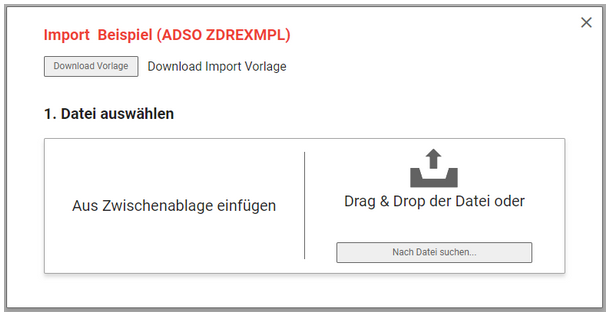
Nach dem erfolgreichen Upload erhalten Sie eine Übersicht über den Upload-Prozess und die Ergebnisse der Validierung. Diese Funktion richtet sich an Fachanwender, die bereits beim Upload auf Fehler hingewiesen werden und diese direkt korrigieren können. Es ist besonders erwähnenswert, dass Sie mithilfe eines BAdIs beliebige Validierungsprüfungen festlegen können. Zusätzlich haben Sie die Möglichkeit, die Stammdatenprüfung mit nur einem Klick zu aktivieren oder zu deaktivieren. Die Ergebnisse der Validierung können auch im Excel-Format heruntergeladen werden.
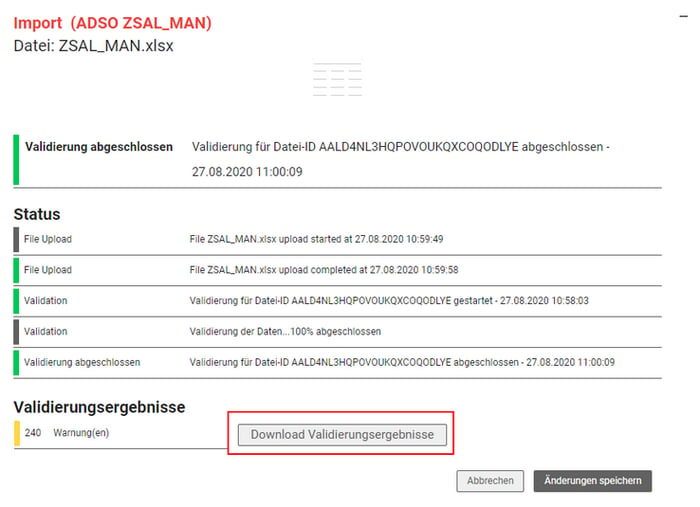
Ein Überblick über Werkzeuge
zur Stammdatenpflege und zum Datenimport in SAP
Wenn während eines Importfehler auftreten, erhalten Sie umgehend eine Zusammenfassung aller Fehler und Warnungen. Auf diese Weise müssen Sie nicht mühsam nach Fehlern suchen.
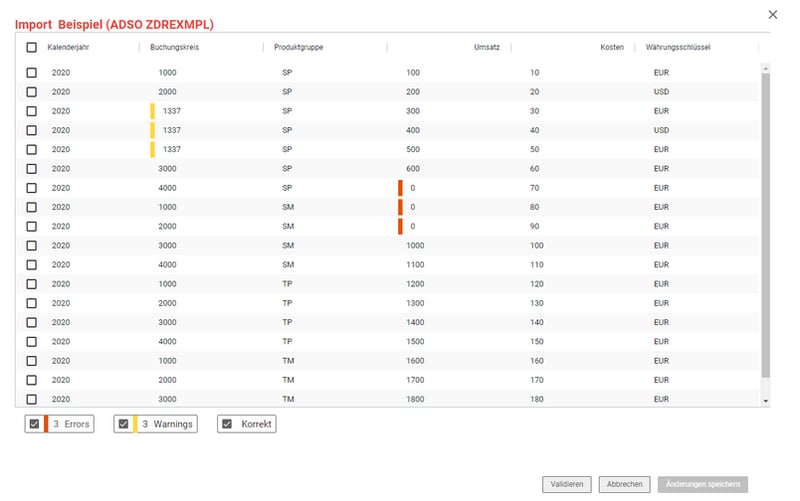
Bei kleineren Dateien können Fehler sofort korrigiert werden. Dies verkürzt den Importprozess erheblich. Sie müssen den Import nicht abbrechen, um die Quelldatei zu korrigieren, sondern können nach der Fehlerbehebung mit dem Import fortfahren.
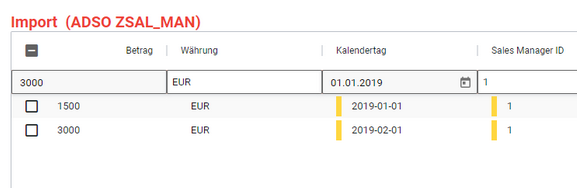
Bei Dateien größer als 10 MB ist die sofortige Fehlerkorrektur nicht möglich, da die Datenmenge einfach zu groß ist. Stattdessen können Sie ein umfangreiches Log aller Warnungen und Fehler herunterladen. Übrigens stellen große Dateien kein Hindernis für NextTables dar. Wir haben bereits Dateien von 200 MB und mehr erfolgreich mit NextTables importiert.
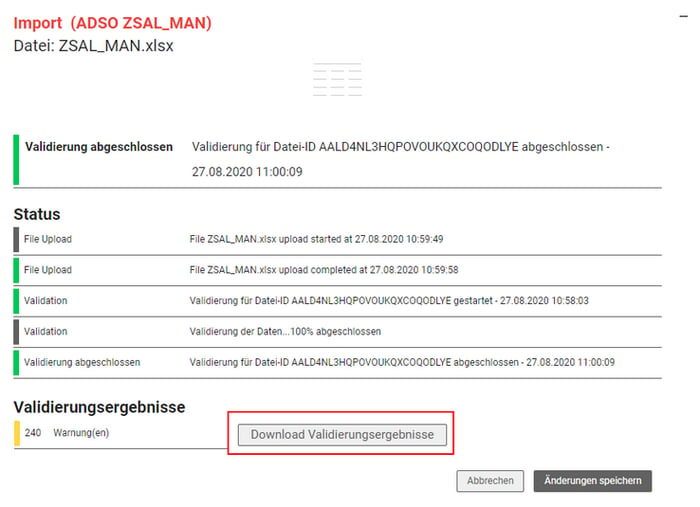
Wie Sie sehen, ist NextTables hervorragend für Importe von Daten in SAP geeignet. Gerade bei Planungsapplikationen, die primär auf das Einsammeln von Daten relevanter Stakeholder ausgerichtet sind, kann der schnelle und einfache Datenupload Abhilfe schaffen.
Ihre Vorteile bei der Nutzung von NextTables
- Importieren Sie Daten aus Excel-, CSV-Dateien oder der Zwischenablage mit sofortigem Validierungsbericht
- Standardmäßige Importkorrekturen, z. B. das Entfernen von Währungssymbolen aus Betragsfeldern
- Sie können diese Korrekturen auch tabellen- oder feldspezifisch anpassen
- Mehrere Validierungsmöglichkeiten bereits implementiert, und weitere können tabellenspezifisch hinzugefügt werden
- Eine Warnung wird angezeigt, wenn ein schlüsselgleicher Datensatz bereits vorhanden ist
- Der Import-Dialog kann als Standalone-Anzeige oder integriert in jede Tabellenanzeige verwendet werden
- NextTables erkennt die Spalten formatierungsunabhängig anhand der Spaltenüberschrift
- Zudem steht ein Excel-Template für den Import im passenden Format bereit
- Benutzerdefinierte Schaltflächen können hinzugefügt werden, so dass der Benutzer selbst zusätzliche Staging- oder Transformationsprozesse starten kann, wenn es erforderlich ist
- Alle importierten Daten sind sofort im Reporting in SAP Analytics Cloud oder jedem anderen BI-Tool mit Live-Verbindung zum SAP BW verfügbar
Wenn Sie also nach einer Möglichkeit suchen, die in Excel geplanten Werte in das SAP System zu laden und Ihrer Fachabteilung eine einfache und frei konfigurierbare Lösung bieten möchten, ist NextTables eine Alternative für Sie.
Hier stellen wir Ihnen NextTables im Detail vor und zeigen Ihnen in unserer Feature Gallery alle Anwendungsmöglichkeiten. Möchten Sie mehr über NextTables erfahren? Wir unterstützen Sie gerne!

/Logo%202023%20final%20dunkelgrau.png?width=221&height=97&name=Logo%202023%20final%20dunkelgrau.png)
























